Deaktivieren von Kommentaren für Bilder / Medien in WordPress.
Marc Wagner
September 25, 2020
WordPress erstellt automatisch Seiten für Bilder Ihrer Mediathek. Auf diesen Seiten können Besucher das Bild ansehen und kommentieren. Nicht immer ist dies erwünscht und häufig wird das natürlich auch von unerwünschten Bots ausgenutzt. In diesem Tutorial zeige ich Dir wie Du die Kommentare deaktivieren kannst.
WordPress Kommentare deaktivieren mit PHP. #
Du solltest gerade bei kleineren Problemen nicht immer auf ein Plugin zurückgreifen. Plugins öffnen häufig Sicherheitslücken und müssen regelmäßig aktualisiert werden, kosten also in erster Linie Ressourcen und beeinträchtigen darüber hinaus die Ladezeiten der Webseite.
Mittels PHP kannst du bereits mit wenigen Zeilen für beliebige WordPress Post Types die Kommentarfunktion deaktivieren.
function disableCommentsForPostTypes( $open, $post_id ) {
$listOfDisabledPostTypes = array(
'attachment',
//'post',
//'page'
);
$post = get_post( $post_id );
if(in_array($post->post_type, $listOfDisabledPostTypes)){
return false;
}
return $open;
}
add_filter( 'comments_open', 'disableCommentsForPostTypes', 10 , 2 );Hinweis: Das setzt natürlich voraus das dein Theme die Funktion comments_open() verwendet um zu prüfen ob Kommentare erlaubt sind.
Die Liste der Post Types lässt sich beliebig ergänzen. Du kannst schnell und unkompliziert nach “attachment” weitere Elemente hinzufügen bzw. die Schrägstriche (Slash) “//” entfernen um die Beiträge (Posts) und Seiten (Pages) mit einzubeziehen. Die Schrägstriche dienen in PHP als einzeiliger Kommentar und werden beim Laden der Seite ignoriert.
Den oben dargestellten Code musst du dann nur noch in die “functions.php” deines Child-Themes kopieren und speichern. Damit bist du bereits fertig und unerwünschte Kommentare sind deaktiviert.
WordPress Kommentare deaktivieren mit der Hilfe eines Plugins. #
Falls du trotz aller Warnungen :) auf ein Plugin setzen möchtest empfiehlt sich Disable Comments. Das Plugin kannst du wie gewohnt über “Plugins -> Installieren” in deiner WordPress Administrationsoberfläche installieren und aktivieren. Die Admin-Seite von Disable Comments erlaubt dir anschließend die Post Types auszuwählen auf denen die Kommentarfunktion deaktiviert werden soll.
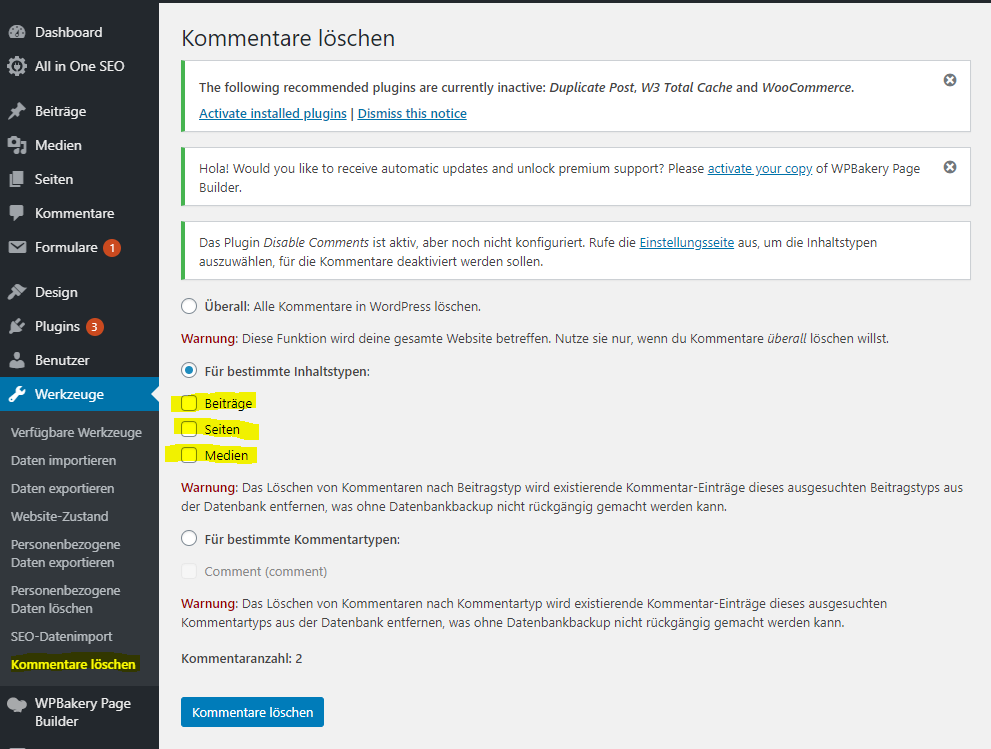
Durch das Klicken auf “Kommentare löschen” werden bestehende Kommentare zusätzlich gelöscht und das Kommentieren deaktiviert.
Hinweis: Doppelt ist in dem Fall nicht besser. Du solltest nicht beide Varianten verwenden. Disable Comments nutzt die gleichen Hooks und daher würde der Code lediglich doppelt ausgeführt werden.
Hat dir diese kleine Anleitung geholfen? Dann lasst uns einen kurzen Kommentar da. Wir freuen uns über jedes Feedback.
Artikel von:
Marc Wagner
Hi Marc here. I’m the founder of Forge12 Interactive and have been passionate about building websites, online stores, applications and SaaS solutions for businesses for over 20 years. Before founding the company, I already worked in publicly listed companies and acquired all kinds of knowledge. Now I want to pass this knowledge on to my customers.


Danke für den Code. Steht ‘attachment’ für die Medien (also Bildkommentare), oder welchen Inhaltstyp muss ich dafür angeben?
Danke für die Info. LG